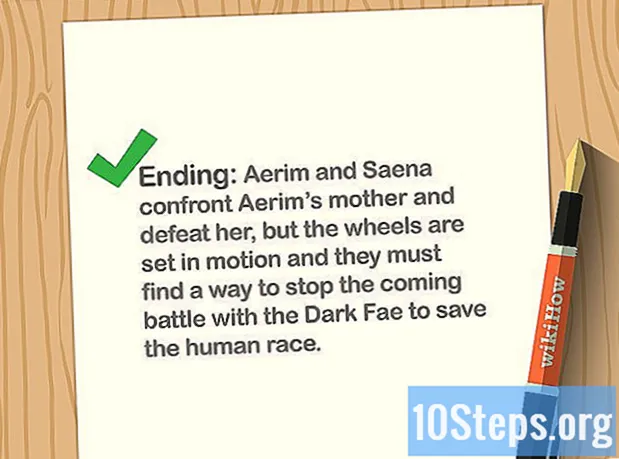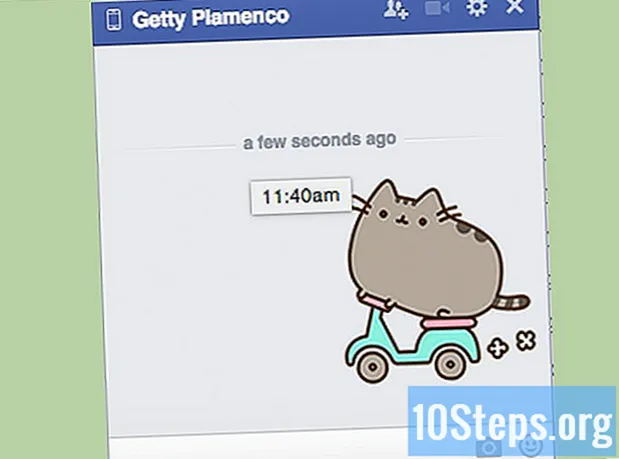المحتوى
أقسام أخرىإذا كان لديك شغف بألعاب الكمبيوتر ، فربما تريد أن تجعل ألعابك تبدو وتقدم أداءً جيدًا قدر الإمكان. تعد بطاقة الرسومات أحد مفاتيح جهاز كمبيوتر الألعاب القوي ، ومع بطاقات NVIDIA ، يمكنك ربط بطاقتين أو أكثر من نفس البطاقة لزيادة أدائك بشكل كبير. اتبع هذا الدليل لتتعلم كيف.
خطوات
جزء 1 من 3: تركيب البطاقات
تأكد من أن نظام التشغيل الخاص بك يدعم SLI. تدعم أنظمة التشغيل Windows Vista و 7 و 8 و 10 و Linux. يتم دعم SLI بثلاث وأربع بطاقات في أنظمة التشغيل Windows Vista و 7 و 8 و 10 ، ولكن ليس Linux.

تحقق من المكونات الموجودة لديك. تتطلب SLI لوحة أم بها عدة فتحات PCI-Express (PCI-E) ، بالإضافة إلى مصدر طاقة به موصلات كافية لبطاقات رسومات متعددة. ستحتاج إلى مصدر طاقة ينتج 650 واط على الأقل.- تسمح بعض البطاقات بتشغيل ما يصل إلى أربع بطاقات متزامنة في SLI. معظم البطاقات مصنوعة لإعدادات بطاقتين.
- المزيد من البطاقات يعني المزيد من الطاقة المطلوبة.

احصل على بطاقات متوافقة مع SLI. يمكن تثبيت جميع بطاقات NVidia الحديثة تقريبًا في تكوين SLI. ستحتاج إلى بطاقتين على الأقل من نفس الطراز والذاكرة ليتم تثبيتها على أنها SLI.- يجب أن تكون البطاقات من صنع Nvidia ولكن ليس بالضرورة أن تكون نفس الشركة المصنعة (على سبيل المثال Gigabyte أو MSI) وأن تكون من نفس الطراز ومقدار الذاكرة.
- لا يلزم أن تكون البطاقات بنفس سرعة الساعة ، على الرغم من أنك قد ترى انخفاضًا في إخراج الأداء إذا لم تكن السرعات متماثلة.

قم بتثبيت بطاقات الرسوميات. قم بتثبيت البطاقتين في فتحات PCI-E على اللوحة الأم. يتم إدخال بطاقات الرسوميات في الفتحات كالمعتاد. احرص على عدم كسر أي علامات تبويب أو إدخال البطاقات في زوايا فردية. بمجرد إدخال البطاقات ، قم بتثبيتها في العلبة باستخدام البراغي.
قم بتثبيت جسر SLI. يجب أن تأتي جميع اللوحات التي تدعم SLI مغلفة بجسر SLI. يتم توصيل هذا الموصل بأعلى البطاقات ، ويقوم بتوصيل البطاقات ببعضها البعض. هذا يسمح للبطاقات بالتحدث مباشرة مع بعضها البعض.
- الجسر غير مطلوب لتمكين SLI. إذا لم يكن هناك جسر موجود ، فسيتم توصيل SLI من خلال فتحات PCI باللوحة الأم. سيؤدي هذا إلى انخفاض الأداء.
جزء 2 من 3: إعداد SLI
بدوره على جهاز الكمبيوتر الخاص بك. بمجرد تثبيت بطاقات الرسومات الخاصة بك ، أغلق حالتك وأعد تشغيل الكمبيوتر. لن تحتاج إلى إجراء أي تغييرات على الإعدادات إلا بعد تحميل Windows أو Linux.
تثبيت السائقين. يجب أن يكتشف نظام التشغيل الخاص بك بطاقات الرسومات الخاصة بك تلقائيًا ويحاول تثبيت برامج تشغيل لها. يمكن أن تستغرق هذه العملية وقتًا أطول من تثبيت بطاقة رسومات واحدة لأن برامج التشغيل تحتاج إلى التثبيت لكل بطاقة على حدة.
- إذا لم يبدأ التثبيت تلقائيًا ، فقم بتنزيل أحدث برامج التشغيل من موقع NVidia على الويب ، وقم بتشغيل ملف التثبيت بمجرد اكتمال التنزيل.
تمكين SLI. بمجرد الانتهاء من تثبيت برامج التشغيل الخاصة بك ، انقر بزر الماوس الأيمن على سطح المكتب وحدد لوحة تحكم NVidia. سيؤدي هذا إلى فتح نافذة جديدة تسمح لك بتعديل إعدادات الرسم. ابحث عن خيار القائمة المسمى "Configure SLI، Surround، Physx".
- حدد "تكبير الأداء ثلاثي الأبعاد" وانقر فوق تطبيق.
- ستومض الشاشة عدة مرات عند تمكين تكوين SLI. سيتم سؤالك عما إذا كنت تريد الاحتفاظ بهذه الإعدادات.
- إذا لم يكن الخيار موجودًا ، فمن المرجح ألا يتعرف نظامك على واحدة أو أكثر من بطاقاتك. افتح إدارة الأجهزة في لوحة التحكم وتحقق من أن جميع محركات الأقراص الخاصة بك مرئية ضمن قسم محولات العرض. إذا لم تظهر البطاقات الخاصة بك ، فتحقق من توصيلها بشكل صحيح ، وأنه تم تثبيت برامج التشغيل لها جميعًا.
قم بتشغيل SLI. انقر فوق ارتباط إدارة الإعدادات ثلاثية الأبعاد في القائمة اليسرى. ضمن الإعدادات العامة ، قم بالتمرير لأسفل حتى تجد إدخال "وضع أداء SLI". قم بتغيير الإعدادات من "Single GPU" إلى "Alternate Frame Rendering 2". سيؤدي هذا إلى تشغيل وضع SLI لجميع برامجك.
- يمكنك إجراء تعديلات على الألعاب الفردية بالنقر فوق علامة التبويب إعدادات البرنامج ثم تحديد "وضع أداء SLI".
جزء 3 من 3: اختبار الأداء
تمكين الإطارات في الثانية. سيختلف هذا وفقًا للعبة التي تقوم بتشغيلها ، لذلك ستحتاج إلى البحث عن التعليمات المحددة للعبة التي تريد اختبارها. الإطارات في الثانية هي اختبار أساسي لقدرة الحوسبة ، ويمكن أن تُظهر أن كل شيء يتم تقديمه جيدًا. يقوم معظم عشاق الألعاب بالتصوير بمعدل 60 إطارًا في الثانية مع إعدادات عالية.
قم بتشغيل المؤشر المرئي SLI. في لوحة تحكم NVidia ، افتح قائمة "إعدادات ثلاثية الأبعاد". قم بتمكين خيار "إظهار المؤشرات المرئية SLI". سيؤدي هذا إلى إنشاء شريط على الجانب الأيسر من الشاشة.
- قم بتشغيل لعبتك. بمجرد تشغيل اللعبة ، سترى الشريط يتغير. يعني الشريط الأطول أن تحجيم SLI آخذ في الازدياد ، مما يعني أن بطاقات SLI تعمل بشكل جيد وتحسن مرئياتك. إذا لم يكن الشريط طويلاً جدًا ، فلن يؤثر تكوين SLI على الشاشة كثيرًا.
أسئلة وأجوبة المجتمع
لدي GTX 760 VGA. هل أحتاج إلى نفس بطاقة VGA التكوين لتكوين SLI ، أم يمكنني استخدام بطاقة VGA مختلفة لذلك؟
يجب أن تكون بطاقات الرسومات في تكوين SLI هي نفسها حتى تعمل ترقية الأداء بشكل صحيح.